La barre de navigation est l'un des éléments que vous utilisez le plus sur votre téléphone ou votre tablette Android, car ses boutons vous permettent d'effectuer des actions importantes telles que l'ouverture du menu des applications, l'accès à l'écran d'accueil, le retour à la page précédente ou l'ouverture de la liste des dernières applications.
Bien qu'Android ne fournisse pas beaucoup d'options pour personnaliser les boutons de la barre de navigation, il vous permet de cacher la barre navigation ou boutons de marche arrière qui le composent.
En plus de cette fonction native, pour personnaliser la barre de navigation de votre terminal Android vous pouvez aussi utiliser l'aide d'applications tierces qui lui sont dédiées.
Ensuite, expliquons en détail comment changer ou masquer la barre de navigation Android dans deux manières possibles : avec la fonction native du système et avec les applications de personnalisation dédiées à la personnalisation de la barre et de ses boutons.
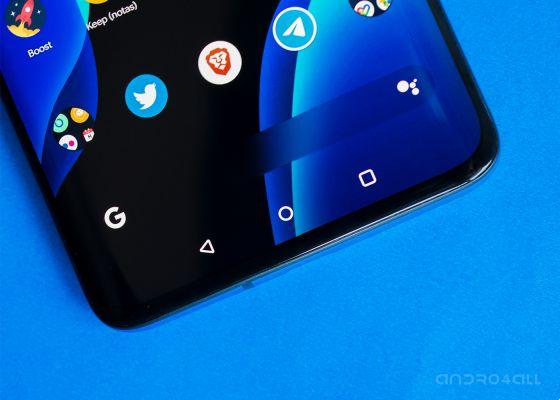
Personnalisez la barre de navigation de votre Android en la masquant ou en la modifiant
Comment masquer ou modifier la barre de navigation avec une fonction native
La personnalisation des boutons de la barre de navigation sous Android il ne se distingue pas par sa grande largeur, mais vous avez une action pour le changer.
Cette fonction est particulièrement utile dans les téléphones mobiles où les boutons sont situés à l'envers que d'habitude et il est difficile pour vous de vous habituer à son utilisation. Si cela vous est déjà arrivé, vous saurez qu'il est particulièrement gênant de revenir en arrière lorsque vous souhaitez consulter les dernières applis et inversement.
Mettez fin à ces problèmes avec une fonctionnalité qui permet à la fois de modifier l'ordre des boutons et de masquer la barre de navigation, utile si vous préférez la navigation gestuelle implémentée nativement dans Android 10. Pour modifier ou masquer la barre de navigation Android, Suivez ces étapes:
- continuer "Réglages".
- Cliquez sur la rubrique "Écran".
- sélectionner » Barre de navigation " o "Barre de navigation".
- Sélectionnez le type d'ordre souhaité pour les boutons. Si vous souhaitez supprimer la barre de navigation, décochez la case de démarrage.
C'est la procédure que vous devez suivre pour masquer la barre de navigation Android, bien que les étapes puissent changer selon le fabricant de votre terminal. Dans le cas de Samsung, vous devez aller dans Paramètres> Affichage et sélectionner l'option « Gestes en plein écran ».
Dans le cas des téléphones portables Xiaomi c'est similaire, allez dans Paramètres> Affichage> Gestes plein écran pour faire disparaître les boutons du terminal virtuel.
Grâce à une procédure ou une autre, de nombreux téléphones Android ont des fonctions natives pour masquer et modifier l'ordre des boutons de la barre de navigation. Accédez à cet outil et utilisez-le pour personnaliser votre mobile à votre guise.
Comment personnaliser la barre de navigation avec des applications tierces
Dans le Google Play Store, vous pouvez trouver des applications gratuites qui vous aident à personnaliser la barre de navigation, avec la possibilité d'inverser l'ordre des boutons, changer sa couleur et son intensité, choisir de nouvelles icônes et bien sûr également masquer ces boutons virtuels.
Pour personnaliser la barre de navigation, nous recommandons des applications telles que Barre de navigation - Barre tactile d'assistance, Contrôle simple ou Barre de navigation personnalisée. Pour mener à bien cette explication, nous avons a choisi l'application gratuite Barre de navigation, bien que les fonctions et l'utilisation de tous soient très similaires.
Après avoir téléchargé et installé cette application sur votre mobile Android, la première chose à faire est de l'ouvrir pour lui donner le autorisations d'accessibilité de il faut que ça marche.
Après avoir terminé cette étape, suivez cette procédure pour personnaliser la barre de navigation Android , la tringle navigation.
- Dans l'onglet "Réglages" vous pouvez sélectionner le largeur de la barre de navigation, Son couleur de arrière-plan et le Couleur du bouton. De plus, avec l'option "Permuter retour et bouton récent", vous pouvez inverser l'ordre des boutons.
- Une fois l'onglet « Paramètres » configuré, entrez "Action" / connecter certaines actions avec un appui long sur chacun des boutons.
- Cliquez enfin sur l'onglet "Sujet" / choisir l'apparence des boutons dans la barre de navigation. Si vous cochez la case "Personnalisé", vous pouvez choisir un bouton pour chaque esthétique afin de configurer la barre à votre guise. De plus, vous pouvez débloquer 28 nouveaux thèmes en échange de l'affichage d'annonces dans l'application.
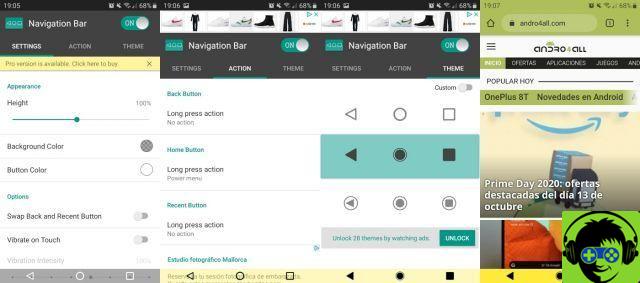
Ceci est l'interface de l'application Navigation Bar pour personnaliser la barre de navigation Android
Ce sont les trois étapes principales pour utiliser l'application Barre de navigation pour personnaliser la barre de navigation de votre Android. C'est une application gratuite qui offre de nombreuses options de personnalisation, mais elle a un petit inconvénient: plus d'annonces présentes que nous le souhaiterions.
Au fur et à mesure que vous choisissez l'esthétique de la barre, les modifications seront appliquées et vous pourrez vérifier son apparence en temps réel. Sans aucun doute, la barre de navigation et le reste des applications similaires sont des outils très utiles pour personnaliser la barre de navigation.
De plus, vous pouvez toujours utiliser ces applications pour intégrer des boutons virtuels au cas où la barre de navigation de votre téléphone mobile ne fonctionne pas correctement.


























